Atom编辑器CSS优化技巧分享
时间:2025-09-05 09:38:53 341浏览 收藏
本篇文章向大家介绍《Atom编辑器优化CSS的实用技巧》,主要包括,具有一定的参考价值,需要的朋友可以参考一下。
Atom编辑器通过Emmet、autocomplete-css、linter-stylelint和atom-beautify等核心插件,结合多光标编辑、自定义代码片段、项目搜索替换及分屏功能,实现CSS代码的高效编写、自动格式化与实时错误检查,显著提升开发效率与代码质量。
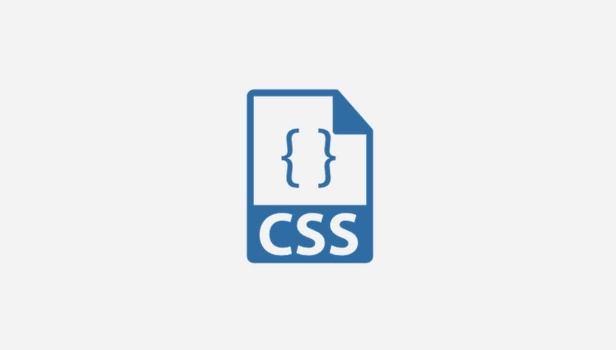
Atom编辑器通过其强大的插件生态、智能补全机制和高度可定制的特性,确实能显著提升CSS代码的编写效率,帮助开发者更流畅地构建和维护样式表,减少重复劳动并保持代码质量。
解决方案
要使用Atom优化CSS代码并提高样式编写效率,核心在于充分利用其丰富的社区插件和内置功能。这不仅仅是安装几个工具那么简单,更是一种工作流的重塑。对我来说,关键在于打造一个能够提供实时反馈、自动化重复任务,并支持快速导航和编辑的环境。这意味着从代码的输入、格式化、错误检查到最终的维护,每一步都能得到编辑器的有力支持。我通常会从以下几个方面入手:安装必要的效率插件,配置自动化工具,并利用Atom自身的一些小技巧。
Atom中哪些核心插件能显著提升CSS编写速度?
说实话,Atom的插件市场简直是个宝藏。对我而言,有几个插件在CSS编写上是不可或缺的,它们直接改变了我的工作方式。
首先,Emmet是必须安装的。它不仅仅是CSS,HTML里也一样好用。你只需要输入类似p10然后按Tab,它就会自动扩展成padding: 10px;。这简直是魔法,特别是处理那些重复性很高的属性时,比如margin、padding、border等等。我个人觉得,它省下来的时间,远比你想象的要多。一开始我总觉得记住那些缩写很麻烦,但用了一段时间后,它就成了我的肌肉记忆,甚至比手打还快。
其次,autocomplete-css这个插件也很重要。虽然Atom自带一些补全功能,但这个插件能提供更智能、更全面的CSS属性和值的建议。当你输入一个属性的前几个字母时,它会弹出一个列表,包含所有可能的匹配项,甚至还有一些浏览器前缀的建议。这对于记忆力不太好的我来说,简直是福音,避免了拼写错误和查阅文档的麻烦。
再来就是linter家族的插件,特别是linter-stylelint。我发现,仅仅是能实时看到代码中的潜在错误和不规范之处,就能极大地提高我的代码质量。它会在我编写代码时,就用红线或黄线标记出问题,比如属性值写错了、缺少分号、或者不符合我团队的CSS规范。这比等到项目构建或者上线后才发现问题,效率要高出太多。它就像一个时刻在旁边提醒你的“小老师”,让我在提交代码前就能把大部分问题解决掉。
最后,atom-beautify或prettier-atom也是我常用的。写CSS的时候,有时候为了快速实现功能,代码格式难免会有点乱。这些插件能一键帮你格式化整个文件,让代码看起来整洁有序。这不仅提升了可读性,也让团队协作变得更顺畅。我通常会设置成保存时自动格式化,这样就不用我操心了。
如何配置Atom以实现CSS代码的自动化格式化与错误检查?
配置自动化格式化和错误检查,其实是让Atom真正成为你工作流一部分的关键一步。这不仅仅是安装插件,更是要让它们“为你工作”。
对于自动化格式化,我主要依赖atom-beautify。安装后,你可以在Atom的设置里找到它。我通常会进入它的设置界面,找到CSS相关的选项,然后勾选“Format on Save”(保存时格式化)。这样,每次我保存CSS文件时,它都会自动按照预设的规则进行格式化。当然,你也可以根据自己的喜好调整格式化规则,比如缩进大小、是否在选择器后加空格等等。我发现,统一的格式化规则对于团队项目尤其重要,它能避免因为代码风格不一致而产生的无谓争论。
至于错误检查,linter-stylelint的配置就稍微复杂一点,但绝对值得投入。首先,你需要全局安装stylelint和stylelint-config-standard(或者你团队使用的其他配置)。在终端里运行:
npm install -g stylelint stylelint-config-standard
然后,在你的项目根目录下创建一个.stylelintrc.json文件,这是stylelint的配置文件。一个简单的配置可能看起来像这样:
{
"extends": "stylelint-config-standard",
"rules": {
"indentation": [
2,
{
"baseIndentLevel": 1
}
],
"color-hex-case": "lower",
"selector-list-comma-newline-after": "always",
"at-rule-no-unknown": [
true,
{
"ignoreAtRules": ["extend", "each", "include", "mixin"]
}
]
}
}这个配置告诉stylelint使用标准规则集,并在此基础上进行一些自定义,比如缩进是2个空格,颜色值用小写,选择器列表逗号后强制换行等。at-rule-no-unknown的忽略规则是我在写Sass/Less时常用的,避免它对自定义的@规则报错。配置好这个文件后,linter-stylelint就会自动读取它,并在你编写CSS时实时检查代码。一开始我总觉得多装插件会拖慢编辑器,但事实证明,这些投入是值得的,它能帮我提前发现很多低级错误。
除了插件,Atom自身有哪些功能可以辅助CSS样式优化?
除了那些功能强大的插件,Atom自身也提供了一些非常实用的功能,它们虽然看起来不那么花哨,但在日常的CSS编写和优化中,却能起到意想不到的作用。
首先,多光标编辑是我用得最多的一个功能。当你需要同时修改多个相同或相似的代码行时,比如给多个选择器添加相同的属性,或者修改多个属性值,多光标就能派上大用场。按住Ctrl(或Cmd)点击你想要添加光标的位置,或者使用Ctrl+Shift+L(Cmd+Shift+L)选中所有匹配的文本,然后就可以同时进行编辑了。这比复制粘贴再修改,效率高出不止一点点,而且还能减少出错的几率。
其次,自定义代码片段(Snippets)。Atom允许你创建自己的代码片段。对于那些你经常使用的CSS代码块,比如一个通用的flexbox布局、响应式媒体查询模板或者特定的动画效果,你可以把它们保存为代码片段。然后在需要的时候,只需要输入一个简短的触发词,按Tab键,整个代码块就会自动插入。这功能简直是为懒人设计的,但它确实能大幅减少重复输入。我喜欢把常用的CSS属性组合,比如display: flex; justify-content: center; align-items: center;这样的,设置一个dfc的触发词。
再者,项目范围的搜索和替换功能也极其强大。当你需要修改项目中某个CSS变量名、或者统一某个颜色值时,这个功能就能让你在整个项目文件中进行搜索和替换。Ctrl+Shift+F(Cmd+Shift+F)打开搜索面板,输入你要查找的内容和替换内容,然后点击“Replace All”,就能一次性完成大量修改。这对于维护大型项目,或者进行全局重构时,是不可或缺的。
最后,分屏编辑(Split Panes)。有时我需要对照HTML结构来编写CSS,或者在不同的CSS文件之间进行对照修改。Atom的分屏功能允许你将编辑器窗口分成多个,并同时打开不同的文件。这样,我就可以一边看着HTML结构,一边写CSS,或者同时打开一个组件的_base.scss和_theme.scss进行对比。这能帮助我更好地理解上下文,减少来回切换文件的麻烦,让我的思维保持连贯。这些小功能,虽然不显眼,但用好了,真的能让你的CSS工作流更加顺畅。
理论要掌握,实操不能落!以上关于《Atom编辑器CSS优化技巧分享》的详细介绍,大家都掌握了吧!如果想要继续提升自己的能力,那么就来关注golang学习网公众号吧!
-
502 收藏
-
501 收藏
-
501 收藏
-
501 收藏
-
501 收藏
-
460 收藏
-
160 收藏
-
189 收藏
-
140 收藏
-
310 收藏
-
275 收藏
-
413 收藏
-
138 收藏
-
149 收藏
-
440 收藏
-
164 收藏
-
463 收藏
-

- 前端进阶之JavaScript设计模式
- 设计模式是开发人员在软件开发过程中面临一般问题时的解决方案,代表了最佳的实践。本课程的主打内容包括JS常见设计模式以及具体应用场景,打造一站式知识长龙服务,适合有JS基础的同学学习。
- 立即学习 543次学习
-

- GO语言核心编程课程
- 本课程采用真实案例,全面具体可落地,从理论到实践,一步一步将GO核心编程技术、编程思想、底层实现融会贯通,使学习者贴近时代脉搏,做IT互联网时代的弄潮儿。
- 立即学习 516次学习
-

- 简单聊聊mysql8与网络通信
- 如有问题加微信:Le-studyg;在课程中,我们将首先介绍MySQL8的新特性,包括性能优化、安全增强、新数据类型等,帮助学生快速熟悉MySQL8的最新功能。接着,我们将深入解析MySQL的网络通信机制,包括协议、连接管理、数据传输等,让
- 立即学习 500次学习
-

- JavaScript正则表达式基础与实战
- 在任何一门编程语言中,正则表达式,都是一项重要的知识,它提供了高效的字符串匹配与捕获机制,可以极大的简化程序设计。
- 立即学习 487次学习
-

- 从零制作响应式网站—Grid布局
- 本系列教程将展示从零制作一个假想的网络科技公司官网,分为导航,轮播,关于我们,成功案例,服务流程,团队介绍,数据部分,公司动态,底部信息等内容区块。网站整体采用CSSGrid布局,支持响应式,有流畅过渡和展现动画。
- 立即学习 485次学习
